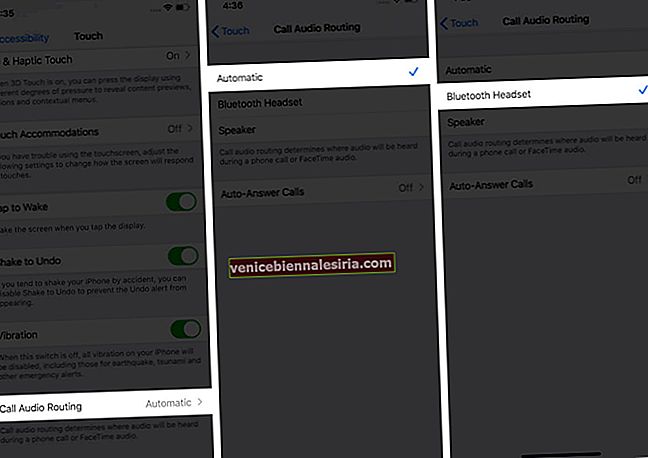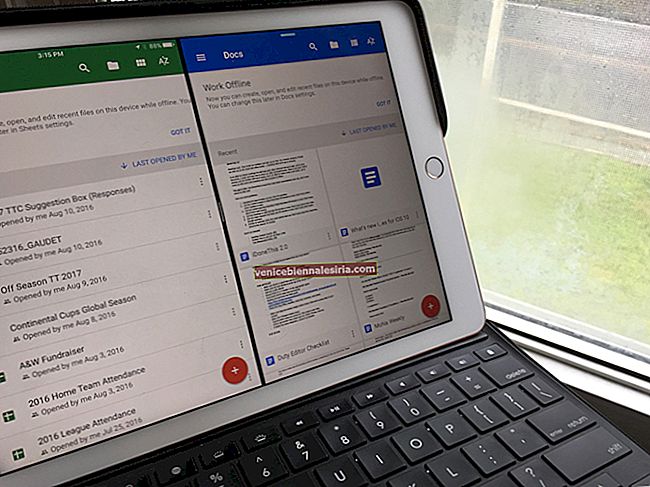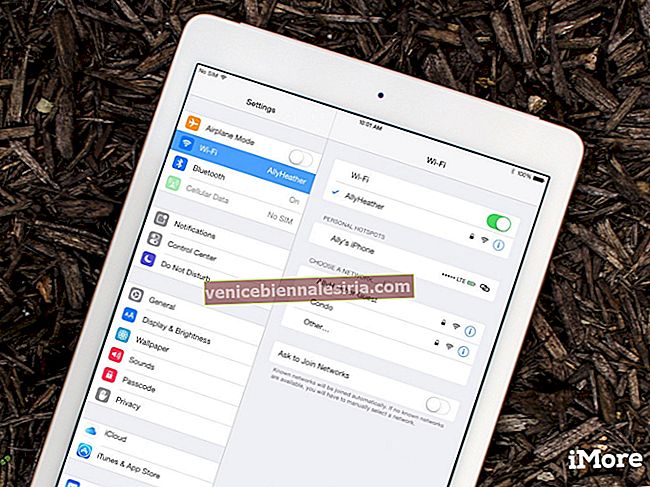Приемането на обаждания по време на възпроизвеждане на музика на вашия ударен Bluetooth високоговорител може да бъде досадно, особено когато iPhone е далеч. В този случай е чудесно да пренасочвате обажданията към високоговорителя и да отговаряте директно, ако той има вграден микрофон. В зависимост от качеството на микрофона, приемането на повиквания може да не е толкова добро, колкото на iPhone, но може да свърши работата за бърза комуникация. Ако искате да опитате, позволете ни да ви преведем как да насочвате повикванията на iPhone към високоговорител или Bluetooth слушалки.
- Как да зададете Bluetooth слушалка или високоговорител като звук по подразбиране на iPhone
- Превключвайте между iPhone и Bluetooth високоговорител по време на разговори
Как да зададете Bluetooth слушалка или високоговорител като звук по подразбиране на iPhone
Вашият iPhone има вградена опция Call Audio Routing, която ви позволява да използвате Bluetooth слушалките или високоговорителя си, за да приемате и отговаряте на повиквания. Преди да го включите, уверете се, че високоговорителят и iPhone са свързани помежду си чрез Bluetooth.
- Отворете приложението Настройки на вашия iPhone.
- Отидете в Настройки за достъпност .
- Докоснете Touch.
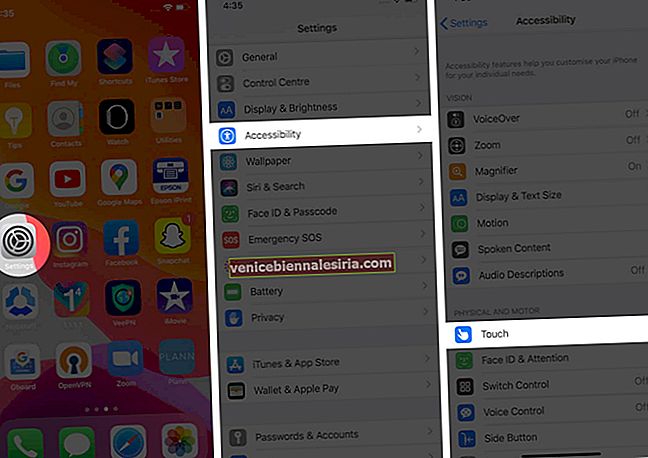
- След това изберете Обаждане на аудио маршрутизиране .
- Сега изберете Bluetooth слушалка или високоговорител според вашия избор.
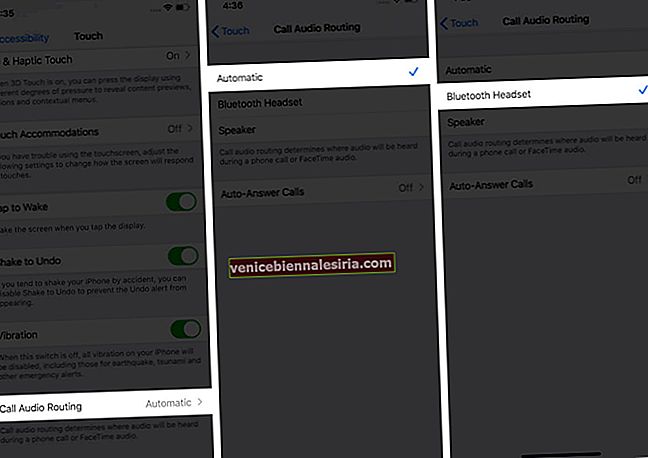
Сега, когато получите обаждане на вашия iPhone, можете да отговаряте и да говорите през високоговорителя си.
Автоматичният отговор на повикванията е друга най-полезна функция в настройките за достъпност. Ако често се забърквате в ситуация, когато не можете ръчно да приемате повиквания (независимо дали ръцете ви са замърсени или екранът на iPhone е счупен), можете да го активирате и да позволите на iPhone автоматично да приеме повикването. За да направите това, отидете на Достъпност → Докоснете.
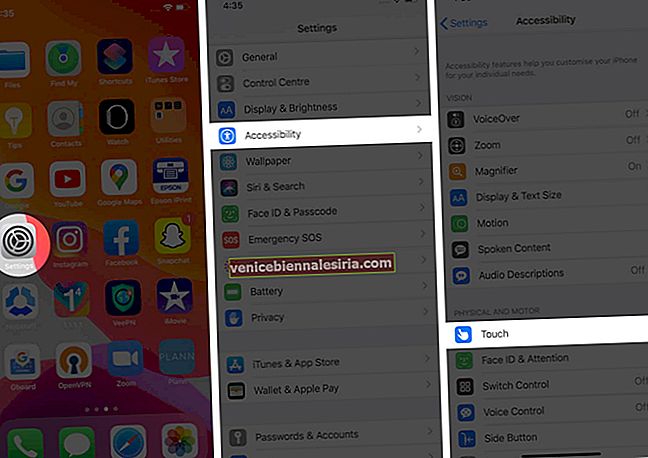
Аудио маршрутизиране на повиквания → Автоматичен отговор на повиквания → Активиране на превключването.

Накрая, не забравяйте да зададете времето за изчакване, преди iPhone да отговори автоматично на повикването.

Превключвайте между iPhone и Bluetooth високоговорител по време на разговори
Ако го използвате на шумно място, възможно е човекът от другата страна да има проблем да ви чуе поради средното качество на микрофона. В този случай, ако искате да превключите от високоговорител с Bluetooth на iPhone, можете да го направите директно от екрана за набиране.
Докато разговаряте, чукнете бутона за аудио → изберете iPhone от опциите.

Изписване ...
Пренасочването на обаждания от iPhone към вашия високоговорител с Bluetooth е толкова просто. Ако има добър вграден микрофон, тогава ще ви хареса да присъствате на разговори. В противен случай може да искате да нулирате отново настройките си за маршрутизиране на повикванията. Какво мислите за това, кажете ни в раздела за коментари по-долу!
Искате да прочетете и тези публикации:
- Как да включите Обявяване на обаждания на iPhone
- Защо My iPhone осъществява произволни обаждания? Как да го поправя
- Как да направите автоматично отговаряне на повиквания от iPhone
- 8 начина за поправяне на iPhone без звук при разговори